WebDiscover는 인터넷의 잠재력을 컴퓨터로 가져오는 것을 목표로 하는 확장 프로그램입니다. Chrome 기반 브라우저용입니다. 이를 설치한 사용자는 검색 경로가 변경되고 서핑 속도가 느려지고 침입 팝업 광고가 나타날 수 있습니다.
MMCC에 대해 더 살갑게 듣고 싶으시다면, WebDiscover 제거 하지만 방법을 모르십니까? 여기에서 PowerMyMac 도구가 도움이 됩니다! PowerMyMac은 도움이 되는 최고의 도구 중 하나입니다. 원치 않는 앱 제거 귀하의 컴퓨터에서.
내용 : 1부. WebDiscover는 안전한가요?파트 2. 내 Mac에서 WebDiscover를 어떻게 수동으로 제거합니까?3부. Mac에서 WebDiscover를 안전하고 자동으로 제거Part4. 결론
1부. WebDiscover는 안전한가요?
WebDiscover는 자신을 확산시키는 데 사용하는 은밀한 방법과 시스템에 설치될 때 관여하는 유해한 활동으로 인해 잠재적으로 원하지 않는 프로그램(PUP)으로 간주됩니다. WebDiscover는 유해한 컴퓨터 바이러스입니까?
WebDiscover는 프로그램 코드나 문서에 더 이상 자가 복제하지 않으며 기술적으로 말하면 바이러스가 아닙니다. 그럼에도 불구하고 잠재적으로 원치 않는 프로그램(PUP)으로서 WebDiscover는 사용자가 알아야 할 몇 가지 위험을 제시합니다.
WebDiscover는 크롬 기반 브라우저 PUP 및 애드웨어로 분류되었습니다. 일기 예보, 통합 검색 창, VPN 연결, 쉽게 액세스할 수 있도록 데스크톱에 저장되는 음악 스트리밍 등 다양한 유용한 기능을 갖춘 유용한 Chrome 대안으로 판매됩니다.
실제로 이 소프트웨어는 사용자의 설치된 브라우저를 조작하고 성가신 광고를 분출하며 방문자를 트래픽 비용을 지불하는 사이트로 실수로 보낼 수 있습니다. 대부분의 사람들은 이 바이러스가 얼마나 귀찮은지 알기 때문에 WebDiscover를 제거하고 WebDiscover를 제거하는 방법을 검색하기를 원합니다.
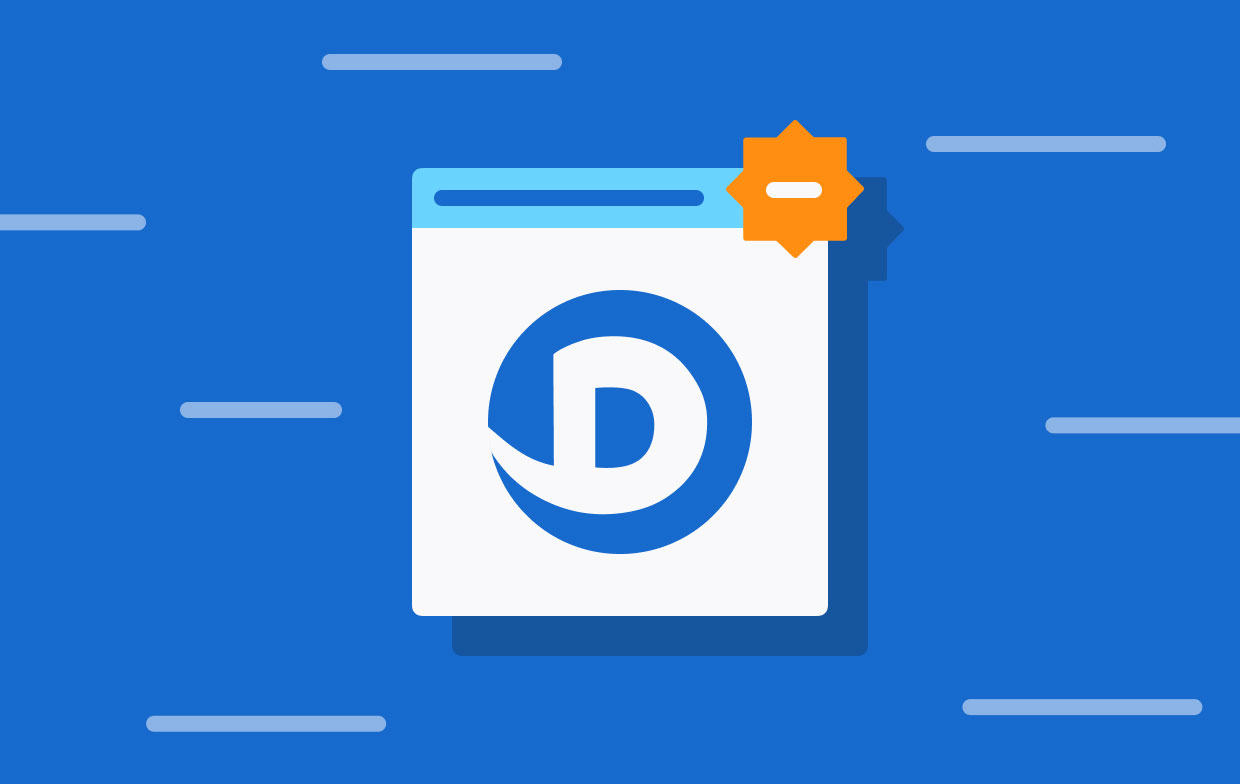
파트 2. 내 Mac에서 WebDiscover를 어떻게 수동으로 제거합니까?
1단계. Mac에서 수동으로 WebDiscover 제거 및 관련 파일 삭제
시스템 설정을 수동으로 조작할 에너지와 시간이 있는 경우 파일을 수동으로 제거할 수도 있습니다. 여전히 컴퓨터에서 WebDiscover를 수동으로 제거하려는 경우 아래에 설명된 단계부터 시작해야 합니다.
- "라고 표시된 폴더로 이동합니다.어플리케이션."
- 설치에 책임이 없는 항목을 찾으십시오.
- 그들을 향해 이동 휴지통다음, 빈 쓰레기통.
- 왼쪽 메뉴에서 Go> 폴더로 이동 Finder의 메뉴 막대에서.
- 검색 상자에 다음 폴더 이름을 입력한 다음 클릭 가기. WebDiscover 브라우저와 관련된 모든 파일을 하드 드라이브에서 제거하십시오.
/Library/LaunchAgents/Library/Application Support/Library/LaunchDaemons/Users/Shared
2단계. 브라우저에서 WebDiscover 확장 프로그램 또는 플러그인을 수동으로 제거
#1. 사파리용
- Safari 메뉴로 이동한 다음 일반 탭으로 이동합니다.
- 입력 URL 홈페이지로 사용하려는 웹사이트를 해당 필드에 입력한 다음 라벨이 붙은 옵션을 클릭합니다. 현재 페이지로 설정.
- 검색 탭에 있는 드롭다운 메뉴에서 원하는 검색 엔진을 선택합니다.
#2. Google 크롬의 경우
- 복사 및 붙여 넣기 "크롬:/설정"를 브라우저의 주소 표시줄에 입력합니다.
- 브라우저를 처음 열 때 로드할 페이지를 설정하려면 "시작에" 사이드바에서.
- 검색 엔진 섹션으로 이동하고 선택하여 기본 검색 엔진을 선택합니다.
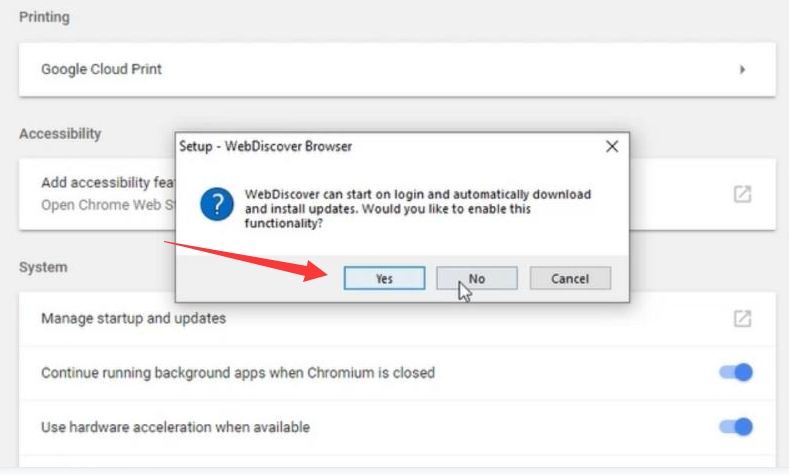
#삼. 모질라 파이어폭스의 경우
- URL 표시줄 오른쪽에는 선택해야 하는 세 개의 가로줄이 있습니다(메뉴 버튼).
- 로 이동 옵션 메뉴를 선택한 다음 사용하려는 메인 페이지와 검색 엔진을 변경합니다.
- WebDiscover의 숨겨진 시작 에이전트를 관리합니다.
WebDiscover 애드웨어 유형의 프로그램이기 때문에 다양한 수준에서 작동할 수 있습니다. 먼저 은밀하게 런치 에이전트에 진입을 시도합니다. Mac에는 일반적으로 백그라운드에서 작동하는 몇 가지 보조 프로그램이 있습니다. 그들은 때때로 지원 상담원 또는 업데이터의 역할을 맡습니다.
핵심 앱의 제거 여부와 관계없이 시작 에이전트로 위장한 맬웨어는 계속해서 광고를 표시할 수 있습니다. 이러한 숨겨진 파일을 관리하려면 위의 관련 파일 수동 제거를 참조하거나 PowerMyMac 도구의 "최적화" 기능을 삭제합니다.
3부. Mac에서 WebDiscover를 안전하고 자동으로 제거
WebDiscover의 수동 제거는 시간이 많이 걸리고 까다로운 프로세스가 될 수 있습니다. WebDiscover를 수동으로 제거하는 것도 가능하지만 여전히 일부 구성 요소를 간과할 가능성이 있습니다.
보안 문제에 대해 잘 알고 있는 Mac 사용자는 다음과 같이 덜 복잡한 도구를 사용합니다. iMyMac PowerMyMac, 위협을 찾아 제거하기 위해. WebDiscover를 자동으로 제거하려면 PowerMyMac을 사용하는 것이 좋습니다.
브라우저에서 애플리케이션을 삭제하고 운영 체제에서 제거하여 보안을 신속하게 복원할 수 있습니다. 이 앱 내에서 사용할 수 있는 "앱 제거 프로그램" 기능을 활용하여 앱 WebDiscover를 삭제할 수 있습니다.
지원을 사용하여 다음과 같은 방식으로 WebDiscover를 제거할 수 있습니다.
- PowerMyMac을 열고 앱의 홈 페이지로 이동한 다음 앱 제거 프로그램 제거 프로세스를 시작하는 것으로 나타나는 메뉴에서.
- 현재 컴퓨터에 설치된 모든 소프트웨어에 대한 철저한 스캔은 다음을 클릭하여 수행할 수 있습니다. 주사
- 현재 설치된 모든 프로그램 목록에서 제거할 프로그램을 선택할 수 있습니다. 검색 필드에 이름을 입력하면 앱을 찾을 수 있습니다.
- PC에서 WebDiscover와 관련된 모든 파일을 제거하려면 "CLEAN"
- "라는 알림청소 완료"가 완료되면 화면에 표시됩니다.

장치의 브라우저에서 WebDiscover를 제거하려는 경우 PowerMyMac의 "확장 프로그램" 기능을 사용하여 유지하지 않으려는 확장 프로그램을 비활성화할 수 있습니다. 이것은 당신이 할 수 있습니다 Mac의 브라우저에서 WebDiscover 확장 프로그램을 쉽게 제거.
이 도구는 또한 "최적화" 옵션을 제공하여 장치의 효율성을 향상시킬 수 있으며 WebDiscover와 관련된 모든 로그인 항목을 관리하려는 경우에 유용합니다.

4 부. 결론
이 단계별 지침을 사용하여 다음을 배울 수 있습니다. WebDiscover를 제거하는 방법 Mac을 사용하든 Windows를 사용하든 사전 예방적인 방식으로 잠재적인 위험으로부터 장치를 보호합니다. 그리고 당신은 할 수 있습니다 스팀 게임 제거, 블리자드 게임 및 PowerMyMac에서 더 이상 원하지 않는 기타 소프트웨어 프로그램 또는 앱.



